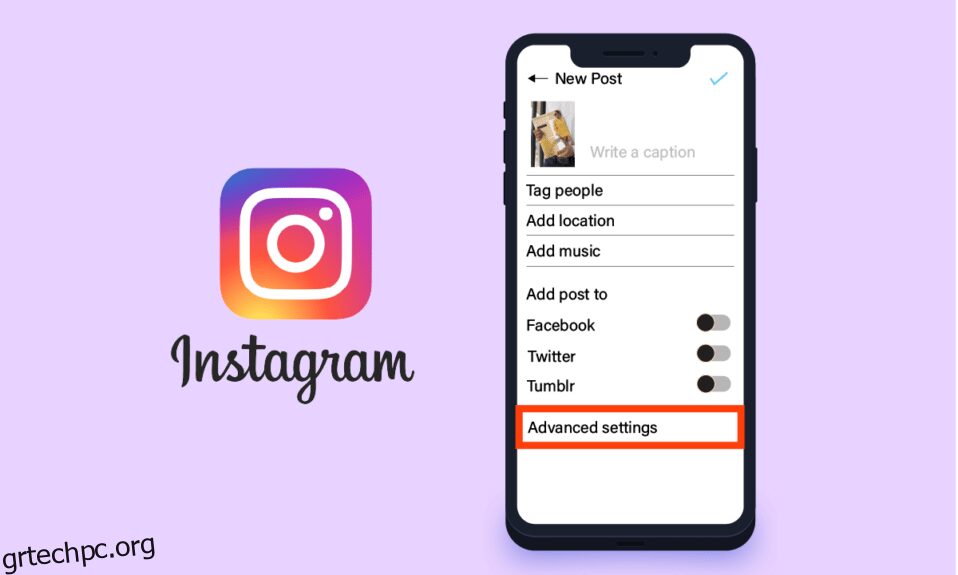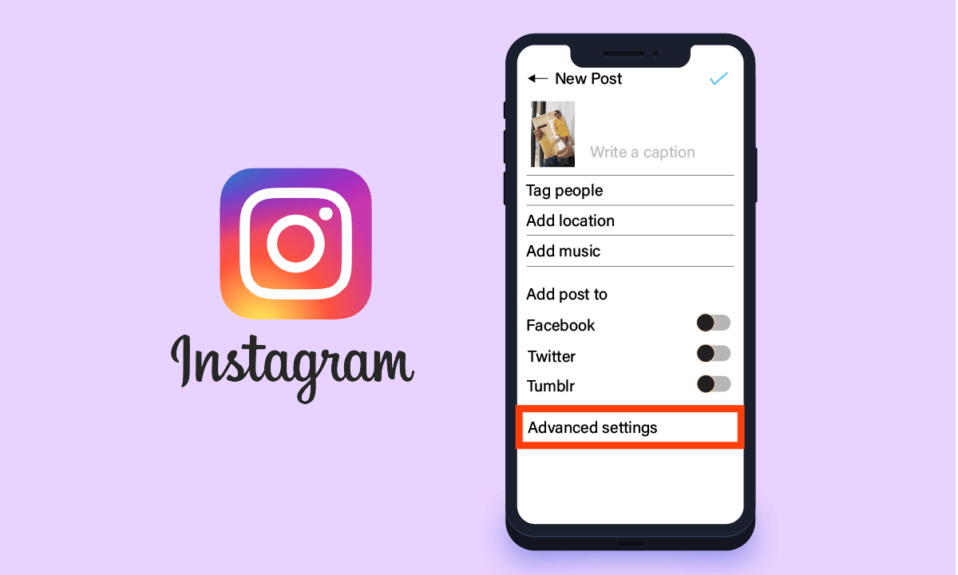
Το Instagram είναι μια πολύ δημοφιλής πλατφόρμα κοινωνικών μέσων διαθέσιμη σε Android και Apple iOS. Είναι παρόμοιο με μια εφαρμογή δημόσιας συλλογής φωτογραφιών που επιτρέπει στους χρήστες να κάνουν like, να σχολιάζουν και να στέλνουν μηνύματα σε άλλους χρήστες για να αυξήσουν την εικονική αφοσίωση. Αυτή η πλατφόρμα κοινωνικής δικτύωσης ανήκει στη Meta και μπορεί να συνδεθεί με την πιο δημοφιλή πλατφόρμα κοινωνικών μέσων Facebook, η οποία ανήκει επίσης στη Meta. Κάνει το Instagram πολύ φιλικό προς τον χρήστη με τέτοια ευκολία λειτουργίας. Η πλατφόρμα παρέχει διάφορες ρυθμίσεις στην εφαρμογή Instagram επιτρέποντας στους χρήστες να προσαρμόσουν την εφαρμογή σύμφωνα με τις ανάγκες τους. Λοιπόν, ας προσπαθήσουμε να βρούμε τη σύνθετη ρύθμιση στο Instagram και τις χρήσεις τους.
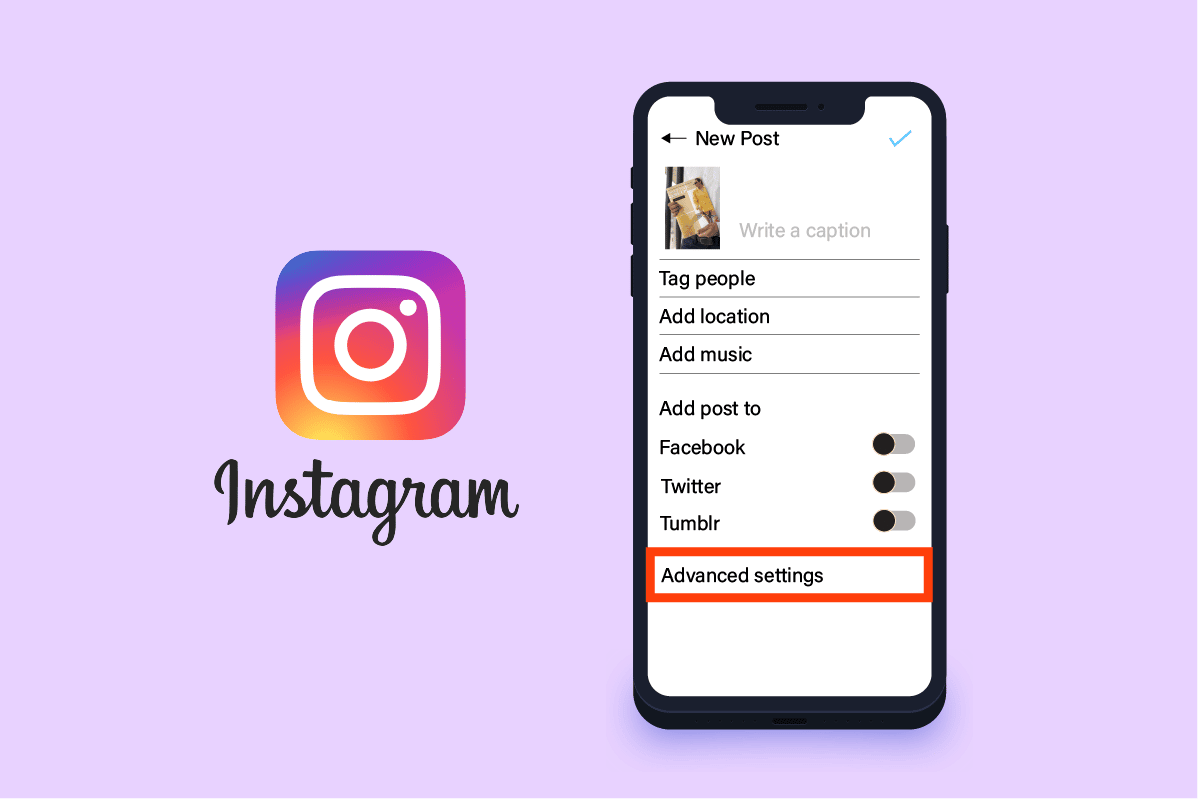
Πίνακας περιεχομένων
Πώς να βρείτε σύνθετες ρυθμίσεις στο Instagram
Οι περισσότερες εφαρμογές στον σημερινό κόσμο προσπαθούν να σας προσφέρουν τα μέσα για να εξατομικεύσετε την εμπειρία σας όσο το δυνατόν καλύτερα. Ως χρήστης, πρέπει να είστε εξοικειωμένοι με την τοπική προσαρμογή και τις λεπτομέρειες της εξατομίκευσης ρυθμίσεων που σας παρέχονται για την εν λόγω πλατφόρμα. Και μια από αυτές τις ρυθμίσεις είναι η Σύνθετη ρύθμιση στο Instagram. Ας δούμε παρακάτω πού μπορείτε να το βρείτε.
Πού είναι οι ρυθμίσεις στο Instagram;
Το Instagram παρέχει μια πληθώρα βασικών ρυθμίσεων στη διάθεσή σας, οι οποίες είναι αρκετά εύκολο να εντοπιστούν και να χρησιμοποιηθούν. Ορισμένες πρόσθετες ρυθμίσεις για προχωρημένους στο Instagram είναι επίσης διαθέσιμες, οι οποίες μπορεί να είναι λίγο δύσκολο να εντοπιστούν, καθώς είναι συγκεκριμένες για τη λειτουργία που είναι διαθέσιμη σε αυτήν τη διεπαφή. Ακολουθούν τα βήματα για να εντοπίσετε τις Ρυθμίσεις Instagram:
1. Ανοίξτε την εφαρμογή Instagram στη συσκευή σας.
2. Πατήστε το εικονίδιο Προφίλ από την κάτω δεξιά γωνία για να ανοίξετε το προφίλ σας.
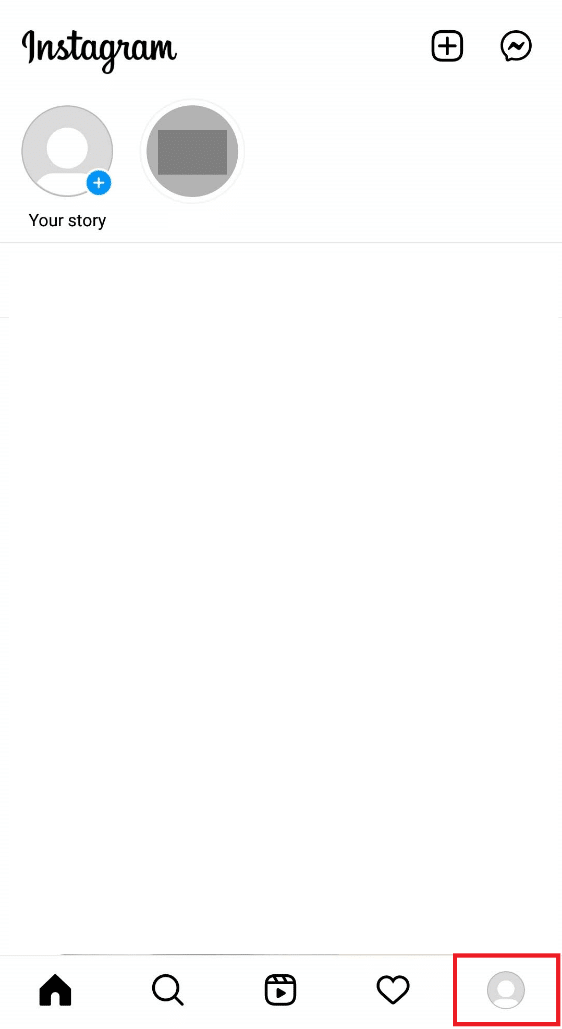
3. Πατήστε στο εικονίδιο Hamburger από την επάνω δεξιά γωνία.
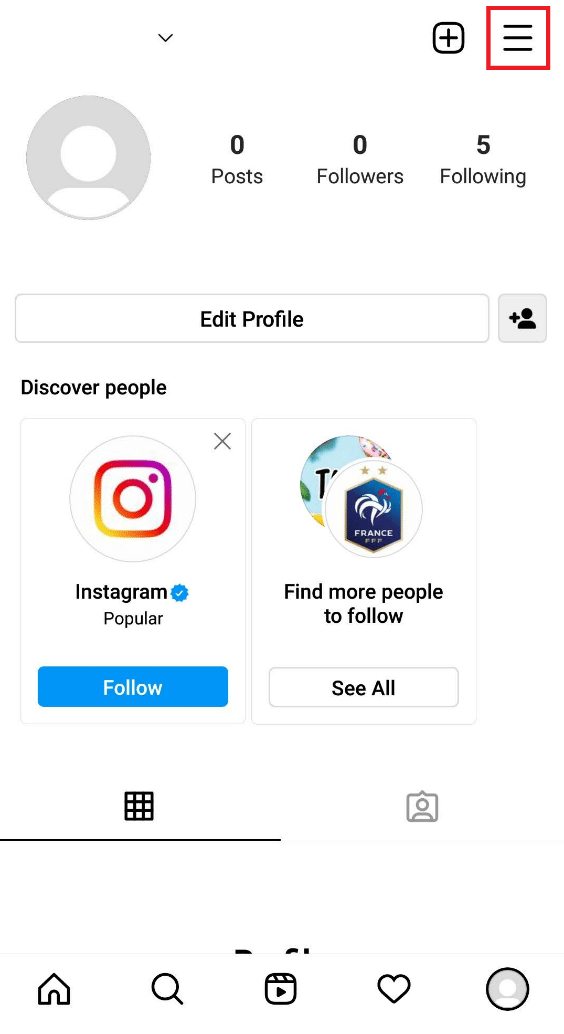
4. Τώρα, πατήστε την επιλογή Ρυθμίσεις για να ανοίξετε το μενού Ρυθμίσεις.
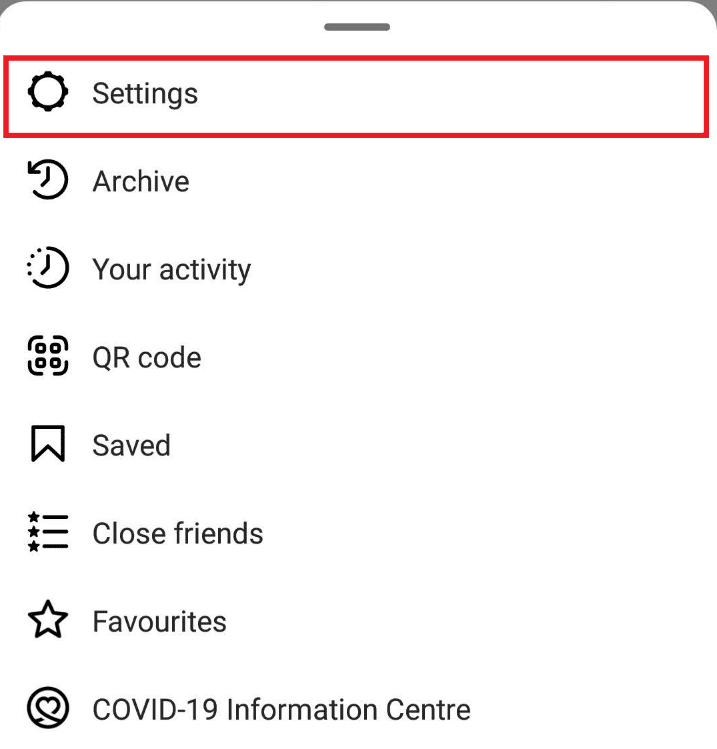
5. Το μενού Ρυθμίσεις Instagram θα ανοίξει στην οθόνη σας, όπως φαίνεται.
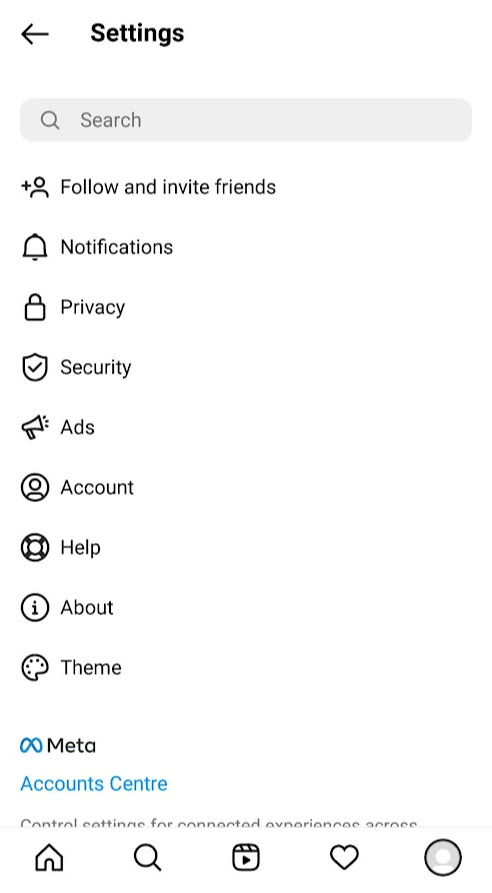
Ποιες είναι οι ρυθμίσεις απορρήτου στο Instagram;
Το απόρρητο είναι πολύ σημαντικό όταν κάποιος συνδέεται στο διαδίκτυο. Στις πλατφόρμες μέσων κοινωνικής δικτύωσης, οι άνθρωποι είναι σχεδόν πάντα διαθέσιμοι στο κοινό για τον απλό λόγο να τραβούν την προσοχή. Υπάρχουν φορές που οι άνθρωποι θέλουν να μοιραστούν το περιεχόμενό τους με ένα εξατομικευμένο όραμα στο κοινό. Εκεί οι περισσότεροι χρήστες χρειάζονται ρυθμίσεις απορρήτου και Προηγμένες ρυθμίσεις στο Instagram που παρέχονται αναγκαστικά από τις πλατφόρμες κοινωνικών μέσων. Αυτές οι ρυθμίσεις απορρήτου στο Instagram βασίζονται επίσης σε παρόμοια συλλογιστική και είναι πολύ διαφορετικές. Μερικές από τις ρυθμίσεις αναφέρονται παρακάτω:
1. Ιδιωτικός Λογαριασμός: Όπως συμβαίνει με κάθε άλλη πλατφόρμα κοινωνικών μέσων, το Instagram σάς παρέχει επίσης ένα δημόσιο προφίλ από προεπιλογή μέχρι τη στιγμή που δημιουργείτε τον λογαριασμό σας στο Insta. Κάνοντας τον λογαριασμό σας ιδιωτικό, μόνο οι ακόλουθοί σας θα μπορούν να δουν το περιεχόμενό σας και κανένας άλλος.
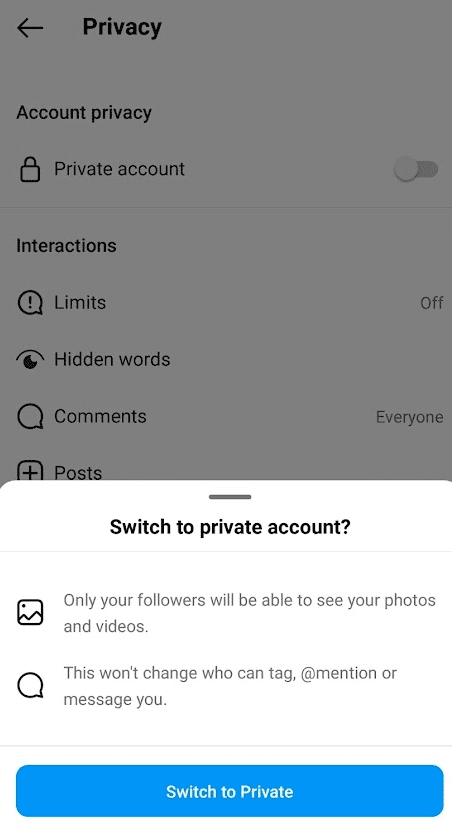
2. Κατάργηση ακόλουθου: Ένας από τους δείκτες δημοτικότητας στην πλατφόρμα Instagram είναι ο αριθμός των ακολούθων. Αλλά ο σκοπός της παρακολούθησης ενός ιδιωτικού ή ακόμη και ενός δημόσιου προφίλ από διαφορετικούς χρήστες μπορεί να είναι διακριτός. Αυτό περιλαμβάνει επίσης την κακόβουλη πρόθεση ορισμένων χρηστών, καθώς τώρα έχετε την επιλογή να αφαιρέσετε με μη αυτόματο τρόπο τον συγκεκριμένο ακόλουθο από τη λίστα.
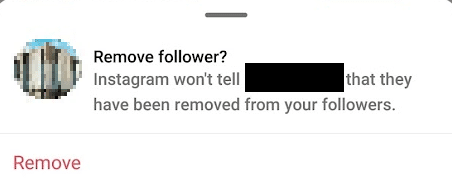
3. Απενεργοποιήστε την κατάσταση δραστηριότητας: Το Instagram παρέχει κατάσταση δραστηριότητας που περιλαμβάνει την ημερομηνία και την ώρα παρουσίας στο διαδίκτυο που εμφανίζεται με τον χρήστη με τον οποίο είχατε ένα άμεσο μήνυμα. Υπάρχει επίσης μια ένδειξη δραστηριότητας με πράσινη κουκκίδα, που δείχνει ότι είστε συνδεδεμένοι. Μερικές φορές, δεν θέλουμε οι άνθρωποι να βρίσκουν τέτοιες λεπτομέρειες και ευτυχώς, η εξατομίκευση είναι παρούσα στη ρύθμιση απορρήτου στο Instagram.
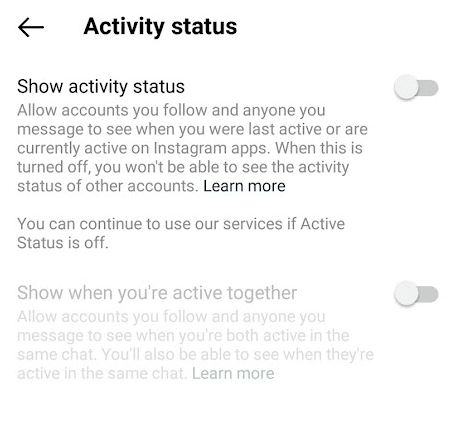
4. Αποκλεισμός λειτουργίας σχολίων: Η περιήγηση και η ανεπιθύμητη αλληλογραφία στην ενότητα σχολίων είναι πολύ συχνά ορατά σε δημοφιλείς λογαριασμούς Insta. Εάν δεν θέλετε αυτή η αρνητικότητα να επηρεάσει την ενότητα των σχολίων σας, μπορείτε απλώς να χρησιμοποιήσετε την απενεργοποίηση της λειτουργίας σχολιασμού από τη ρύθμιση για προχωρημένους στο Instagram εντελώς ή να τη μικροδιαχειριστείτε για μεμονωμένους λογαριασμούς.
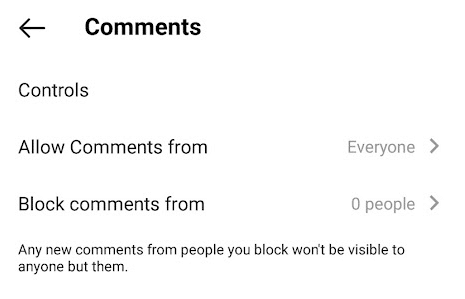
5. Περιορισμός Άμεσων Μηνυμάτων (DM): Στο Instagram, ο καθένας μπορεί να στείλει μηνύματα σε οποιονδήποτε, ακόμα κι αν δεν ακολουθεί ο ένας τον άλλον. Εάν δεν σας ταιριάζει, υπάρχει πάντα η επιλογή να εξατομικεύσετε το DM στις ιστορίες τους με τρεις παρεχόμενες ρυθμίσεις:
- Ολοι
- Άτομα που ακολουθείς
- Μακριά από
Ωστόσο, δεν είναι δυνατός ο πλήρης περιορισμός των μηνυμάτων.
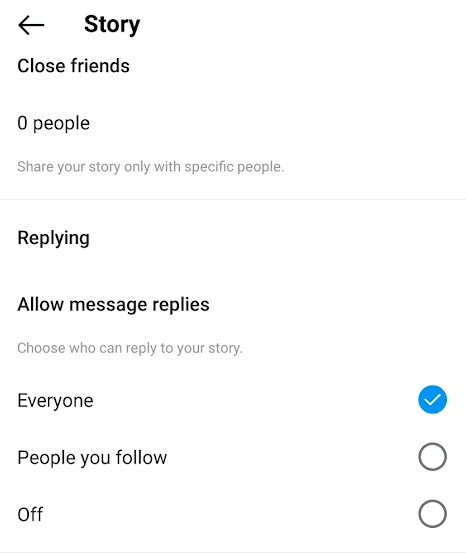
6. Απενεργοποίηση κοινής χρήσης αναρτήσεων σε ιστορίες: Για ένα δημόσιο προφίλ, μπορείτε να αναδημοσιεύσετε τις αναρτήσεις αυτών των λογαριασμών στις ιστορίες σας μαζί με το όνομα χρήστη ή το αντίστροφο. Εάν αντιμετωπίζετε κάποιο πρόβλημα με αυτό ή δεν αισθάνεστε άνετα, μπορείτε πάντα να χρησιμοποιήσετε τις ρυθμίσεις απενεργοποίησης στο Instagram.
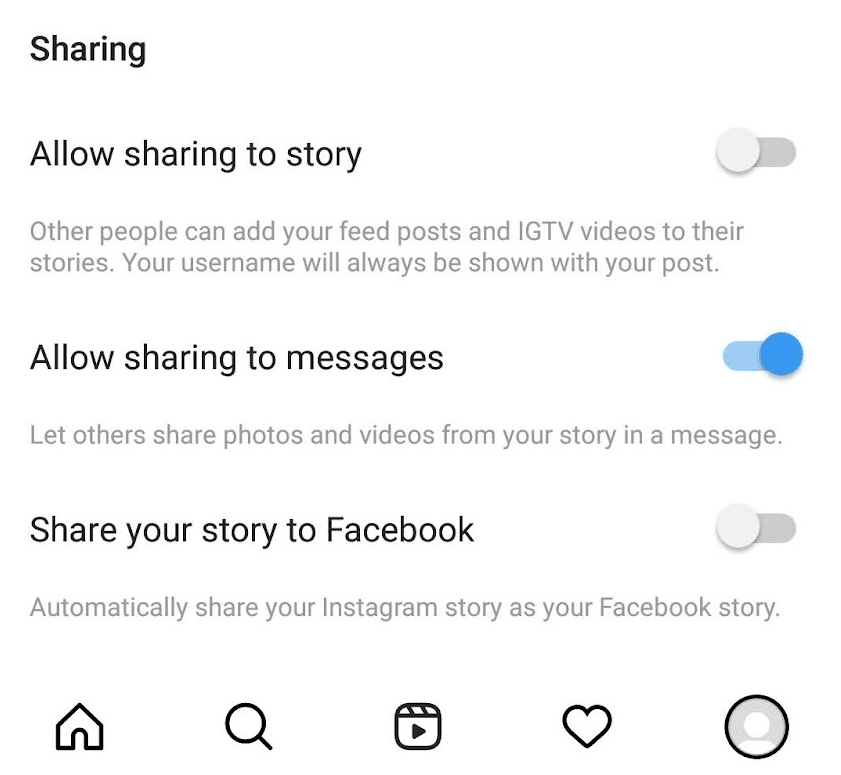
7. Απόκρυψη των ιστοριών σας: Διαφορετικές ρυθμίσεις απορρήτου στο Instagram είναι διαθέσιμες για αναρτήσεις και ιστορίες ξεχωριστά. Αν και δεν μπορείτε να προσαρμόσετε το απόρρητο μεμονωμένων αναρτήσεων, το ίδιο μπορεί να γίνει και για τις ιστορίες σας. Καθώς το WhatsApp σάς επιτρέπει να προσαρμόσετε την ορατότητα κατάστασης για συγκεκριμένους χρήστες, μπορείτε να αποκρύψετε ιστορίες από μεμονωμένους ακόλουθους.
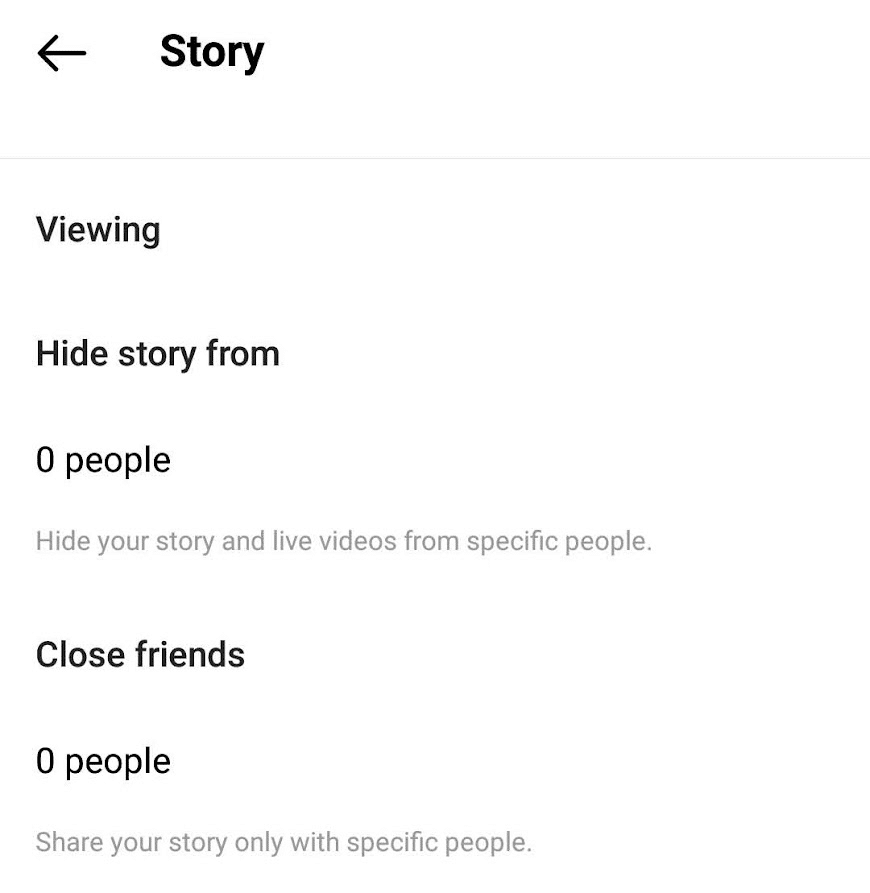
8. Έγκριση προσθήκης ετικετών σε αναρτήσεις: Ο λογαριασμός σας στο Insta μπορεί να επισημανθεί για φωτογραφίες και βίντεο από άλλους. Όταν επισημανθείτε, η ανάρτηση θα προστεθεί αυτόματα στο προφίλ σας. Αλλά αν απορρίψετε την ανάρτηση με ετικέτα, αυτή η ρύθμιση άδειας μπορεί να ενεργοποιηθεί από τις ρυθμίσεις απορρήτου στο Instagram.
9. Εκκαθάριση ιστορικού αναζήτησης: Το ιστορικό αναζήτησης, όπως ένα όνομα χρήστη ή hashtags, μπορεί να διαγραφεί από την επιλογή που παρέχεται στις ρυθμίσεις απορρήτου.
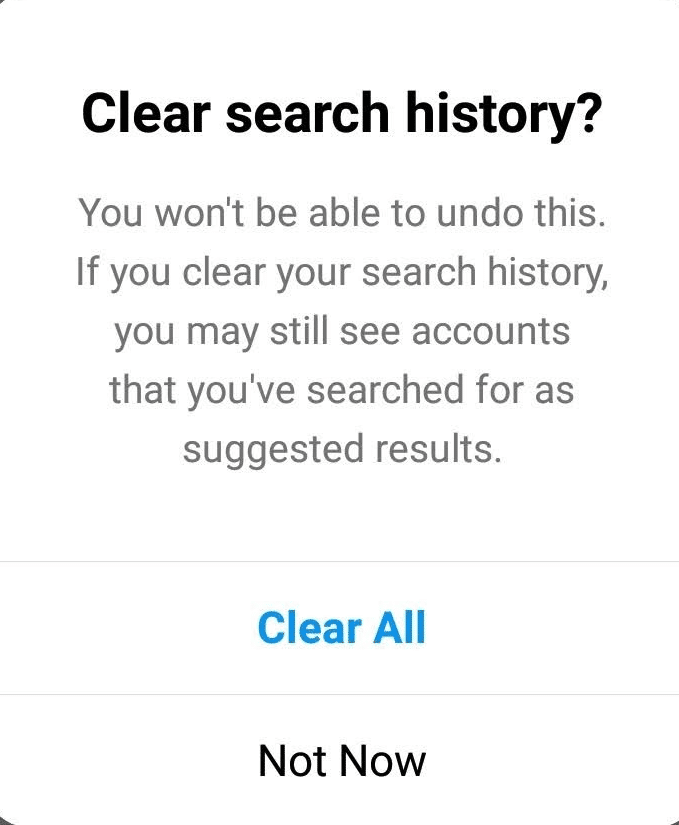
Πού είναι η σύνθετη ρύθμιση στο Instagram;
Το Advanced Setting στο Instagram είναι λίγο δύσκολο να εντοπιστεί επειδή δεν υπάρχει συγκεκριμένη καρτέλα ως Advanced Settings στη διεπαφή Instagram. Είναι διαθέσιμο στη σελίδα Feed Post όπου εμφανίζεται όταν προσπαθείτε να δημοσιεύσετε πολυμέσα στο Instagram. Οι επιλογές που παρέχονται εδώ σχετίζονται με τη δημοσίευση και τη διαχείριση των ροών σας, επομένως βρίσκεται εδώ. Η προηγμένη ρύθμιση στο Instagram απεικονίζεται στην παρακάτω εικόνα:

Πώς να βρείτε τη σύνθετη ρύθμιση στο Instagram;
Ακολουθεί ο σταδιακός οδηγός για να φτάσετε στη ρύθμιση για προχωρημένους στο Instagram:
1. Ανοίξτε την εφαρμογή Instagram και μεταβείτε στην ενότητα Προφίλ.
2. Πατήστε το εικονίδιο + από την επάνω δεξιά γωνία, όπως φαίνεται.
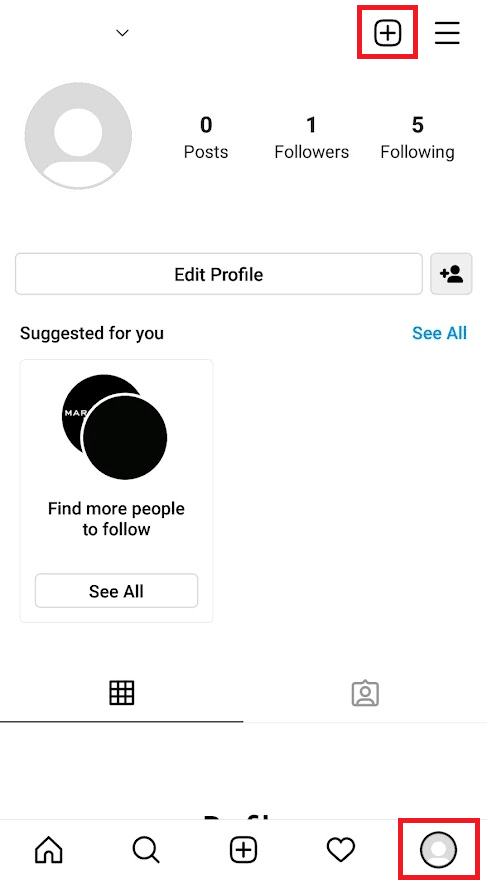
3. Πατήστε Δημοσίευση.
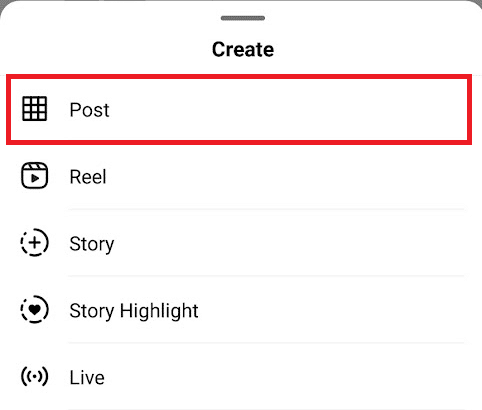
4. Τώρα, πατήστε το εικονίδιο Επόμενο βέλος δύο φορές από την επάνω δεξιά γωνία για να μεταβείτε στη ρύθμιση Για προχωρημένους στο Instagram, όπως φαίνεται παρακάτω.
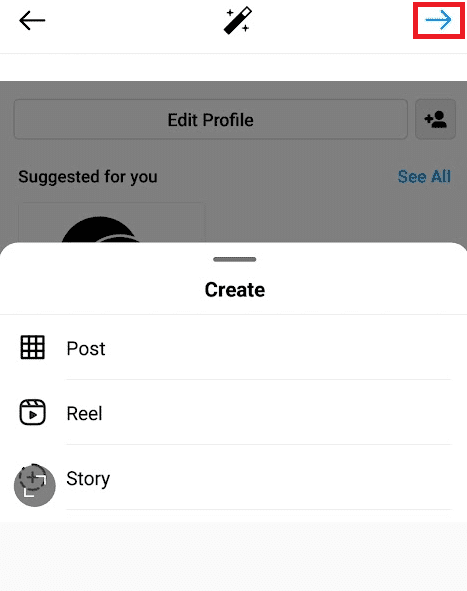
5. Πατήστε στην επιλογή Προηγμένες ρυθμίσεις από το κάτω μέρος της λίστας, όπως απεικονίζεται.
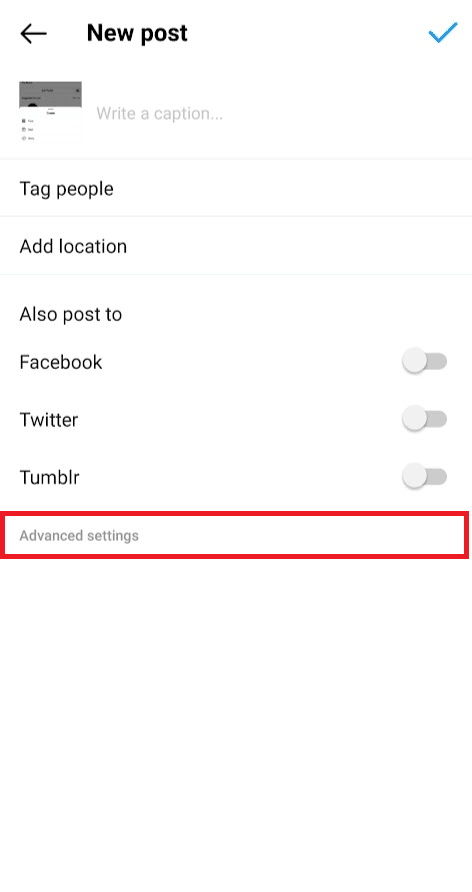
6. Το μενού Ρυθμίσεις για προχωρημένους θα εμφανιστεί στην οθόνη σας.

Πώς να αλλάξετε την εμφάνιση του λογαριασμού σας;
Ο λογαριασμός σας σε οποιοδήποτε τυχαίο Instagram θα μοιάζει με την παρακάτω εικόνα:
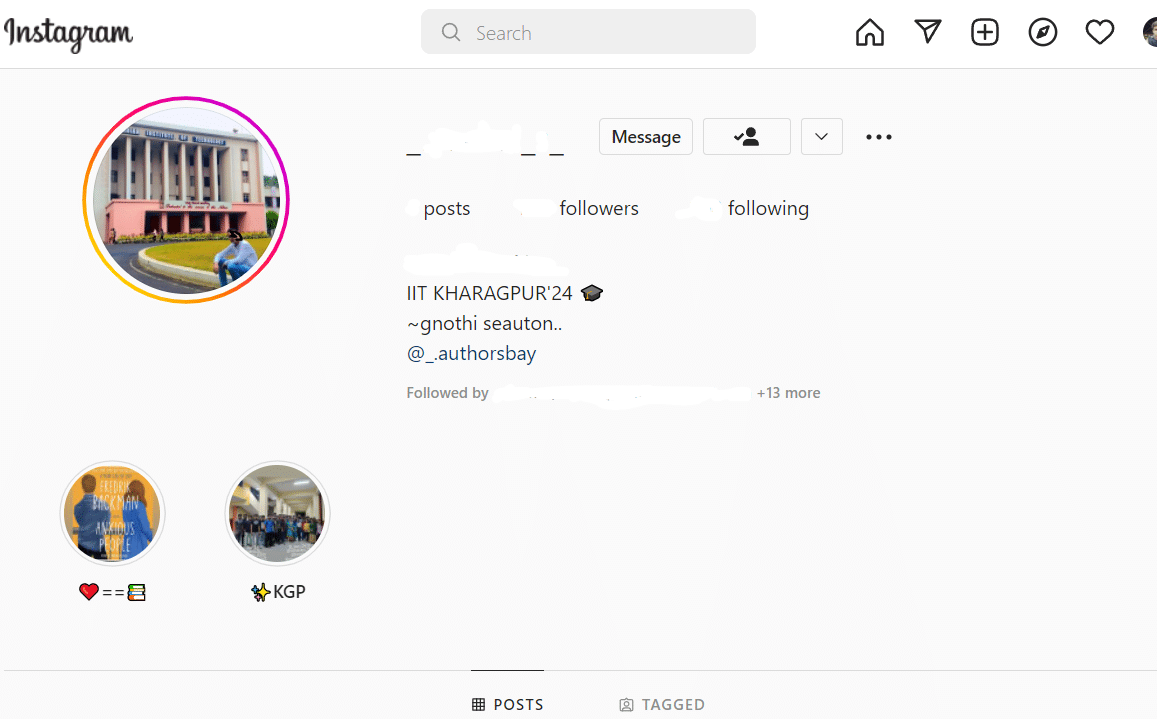
Το πιο σημαντικό, το όνομα, το όνομα χρήστη, η διεύθυνση, η περιγραφή και οι αναρτήσεις σας είναι ορατά σε άλλους χρήστες ως το προφίλ σας. Η αλλαγή αυτών μπορεί να οδηγήσει σε αλλαγή της προοπτικής που δίνει ο λογαριασμός σας.
Επιλογή I: Ενημέρωση στοιχείων λογαριασμού
Για να ενημερώσετε τα στοιχεία του λογαριασμού σας, συμπεριλαμβανομένου του ονόματος χρήστη και του βιογραφικού:
1. Πατήστε το εικονίδιο Προφίλ από την κάτω γραμμή στην εφαρμογή Instagram.
2. Πατήστε Επεξεργασία προφίλ.
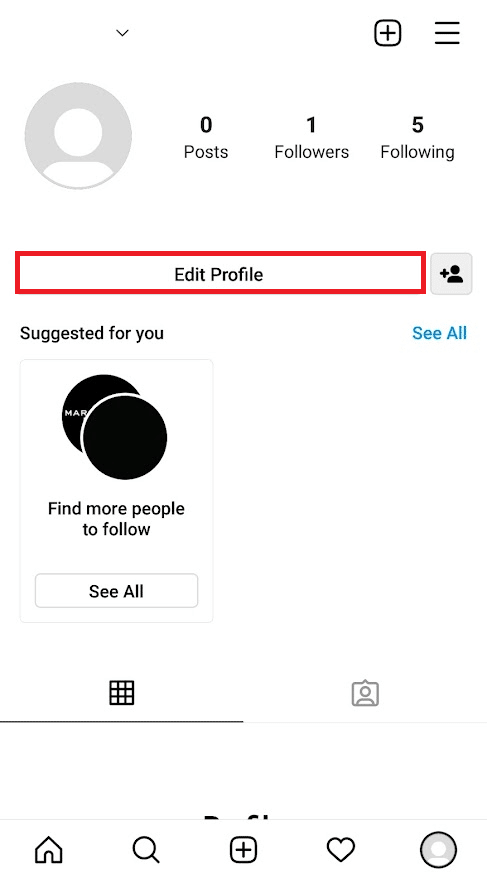
3. Πληκτρολογήστε τα στοιχεία σας και πατήστε το εικονίδιο με το σημάδι επιλογής από την επάνω δεξιά γωνία για να υποβάλετε τις ενημερωμένες πληροφορίες.
Επιλογή II: Αλλαγή φωτογραφίας προφίλ
1. Πατήστε το εικονίδιο Προφίλ από την κάτω γραμμή στην εφαρμογή Instagram.
2. Πατήστε Επεξεργασία προφίλ.
3. Πατήστε Αλλαγή φωτογραφίας προφίλ και, στη συνέχεια, επιλέξτε από πού θέλετε να εισαγάγετε την εικόνα σας.
4. Πατήστε Τέλος (iPhone) ή ![]() (Android) αφού κάνετε τις αλλαγές σας.
(Android) αφού κάνετε τις αλλαγές σας.
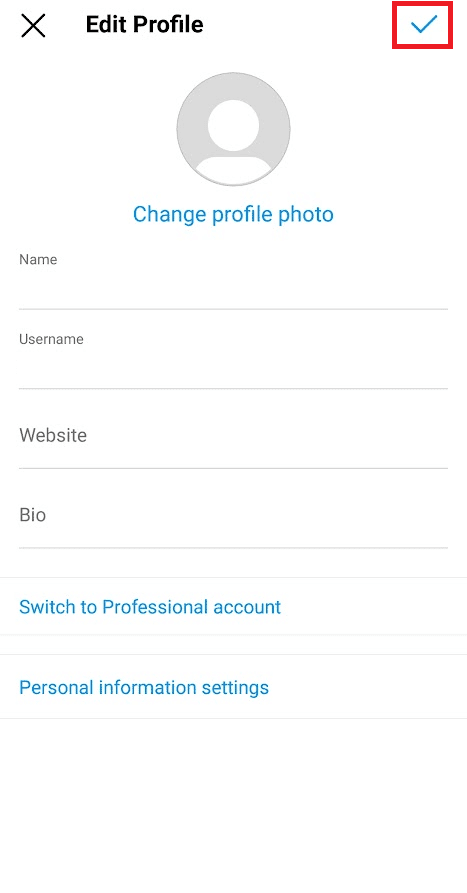
Μπορείτε επίσης να αλλάξετε τις ρυθμίσεις απορρήτου στο Instagram για να κάνετε τον λογαριασμό σας ιδιωτικό, απενεργοποιώντας έτσι τους άλλους χρήστες να κοιτάζουν στο ιστορικό αναρτήσεών σας.
Πώς να αλλάξετε τον τρόπο με τον οποίο υπολογίζονται οι αναρτήσεις;
Ο αριθμός των αναρτήσεων δημιουργείται από τον διακομιστή Instagram υπολογίζοντας με ακρίβεια τον αριθμό των αναρτήσεων που έχετε κάνει στον λογαριασμό σας. Θα πρέπει να σημειωθεί ότι ο αριθμός των αναρτήσεων δεν είναι ισοδύναμος με τον αριθμό των φωτογραφιών, καθώς πολλές φωτογραφίες μπορούν να αναρτηθούν ταυτόχρονα και αυτές θα εξακολουθούν να υπολογίζονται ως μία ανάρτηση. Επομένως δεν μπορείτε να το αλλάξετε. Ωστόσο, ένας τρόπος για να αλλάξετε τον αριθμό των αναρτήσεων είναι να αρχειοθετήσετε ορισμένες αναρτήσεις.
Πώς να αποκτήσετε πρόσβαση στη σύνθετη ρύθμιση στο Instagram για να κρύψετε τα likes;
Η διαδικασία για να φτάσετε στη σύνθετη ρύθμιση στο Instagram για την απόκρυψη των likes συζητείται παρακάτω:
1. Ακολουθήστε τα βήματα 1-6 που εξηγούνται στην ενότητα Πώς να βρείτε τη ρύθμιση για προχωρημένους στο Instagram αυτού του εγγράφου.
2. Η ρύθμιση είναι διαθέσιμη κατά τη δημιουργία μιας ανάρτησης.
3. Εδώ, απενεργοποιήστε την εναλλαγή για την επιλογή με την ένδειξη Απόκρυψη πλήθους επισημάνσεων “μου αρέσει” και προβολών σε αυτήν την ανάρτηση που εμφανίζεται με επισήμανση.
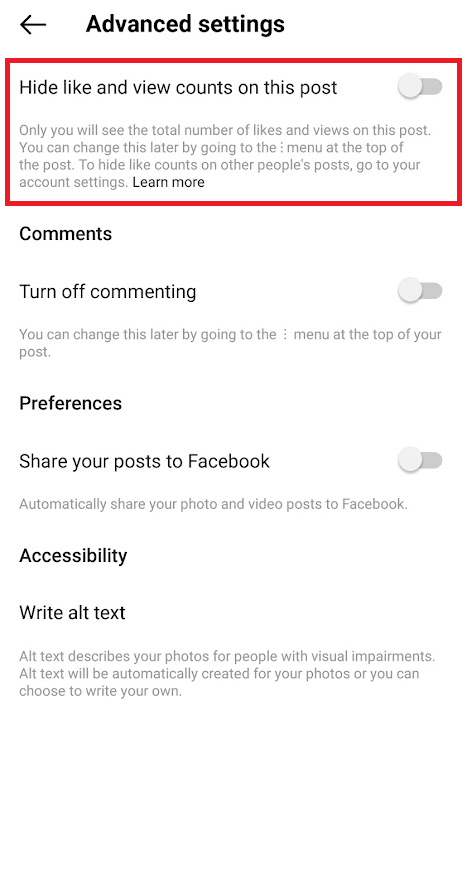
Πώς λειτουργεί το Instagram FAQ;
Αυτή η δυνατότητα του Instagram είναι διαθέσιμη μόνο για λογαριασμούς Instagram Business. Υπάρχει ένα κουμπί στο παράθυρο DM του Instagram που ονομάζεται Συχνές Απαντημένες Ερωτήσεις, πατώντας το οποίο θα σας επιτρέψει να δημιουργήσετε τις Συχνές ερωτήσεις που θα μπορεί να δει ένας άλλος χρήστης όταν ξεκινάει μια συνομιλία μαζί σας, αυτό μπορεί να βοηθήσει τον χρήστη να κατανοήσει τον τρόπο προσέγγισης σας.
Πώς προσθέτετε ένα FAQ στο Instagram; Πώς θέτεις τις συχνές ερωτήσεις;
Για να προσθέσετε συχνές ερωτήσεις (FAQ) στο Instagram Direct:
1. Από την αρχική οθόνη του Instagram, πατήστε το εικονίδιο του Messenger στην επάνω δεξιά γωνία της οθόνης.

2. Στην ενότητα Ρύθμιση αυτοματοποιημένων απαντήσεων, πατήστε Έναρξη.
3. Πατήστε την εναλλαγή δίπλα στην επιλογή Εμφάνιση ερωτήσεων για να ενεργοποιήσετε τις αυτοματοποιημένες απαντήσεις.
4. Στην ενότητα Ερωτήσεις, πατήστε Προσθήκη ερώτησης.

5. Για κάθε ερώτηση, θα σας ζητηθεί να εισαγάγετε μια ερώτηση και μια προαιρετική αυτοματοποιημένη απάντηση. Πατήστε Αποθήκευση μόλις τελειώσετε.
Μπορείτε να προσθέσετε έως και 4 συχνές ερωτήσεις. Για να επεξεργαστείτε ή να επεξεργαστείτε ξανά μια ερώτηση, απλώς αγγίξτε την, κάντε τις αλλαγές στην ερώτηση και την αυτοματοποιημένη απάντησή της και μετά πατήστε Αποθήκευση.
Πώς απενεργοποιείτε τις προτεινόμενες ερωτήσεις στο Instagram;
Το Instagram σάς βοηθά να δημιουργήσετε συνδέσεις με όλους τους ακόλουθούς σας με διάφορες λειτουργίες και Προηγμένες ρυθμίσεις στο Instagram. Έτσι, η λειτουργία FAQ προτείνει ερωτήσεις που μπορεί να βοηθήσουν άλλους να σας πλησιάσουν, αλλά μπορεί να φαίνεται ενοχλητικό μερικές φορές και μπορεί να εκνευρίσει τον χρήστη. Ωστόσο, έχετε την επιλογή να απενεργοποιήσετε τις προτεινόμενες ερωτήσεις απενεργοποιώντας την επιλογή με τίτλο Εμφάνιση ερωτήσεων στις ρυθμίσεις Συχνών ερωτήσεων όπως απεικονίζεται παρακάτω.

***
Ελπίζουμε να έχετε κατανοήσει τα βήματα για να φτάσετε στη σύνθετη ρύθμιση στο Instagram στον λογαριασμό σας με επιτυχία. Μπορείτε να υποβάλετε τις απορίες σας σχετικά με αυτό το άρθρο και τις προτάσεις θεμάτων για μελλοντικά άρθρα στην παρακάτω ενότητα σχολίων.